데이터를 지우지 않고 WhatsApp을 Android에서 iPhone 14로 전송하는 방법은 무엇입니까?
6 분. 읽다
에 업데이트 됨
공개 페이지를 읽고 MSPoweruser가 편집팀을 유지하는 데 어떻게 도움을 줄 수 있는지 알아보세요. 자세히 보기
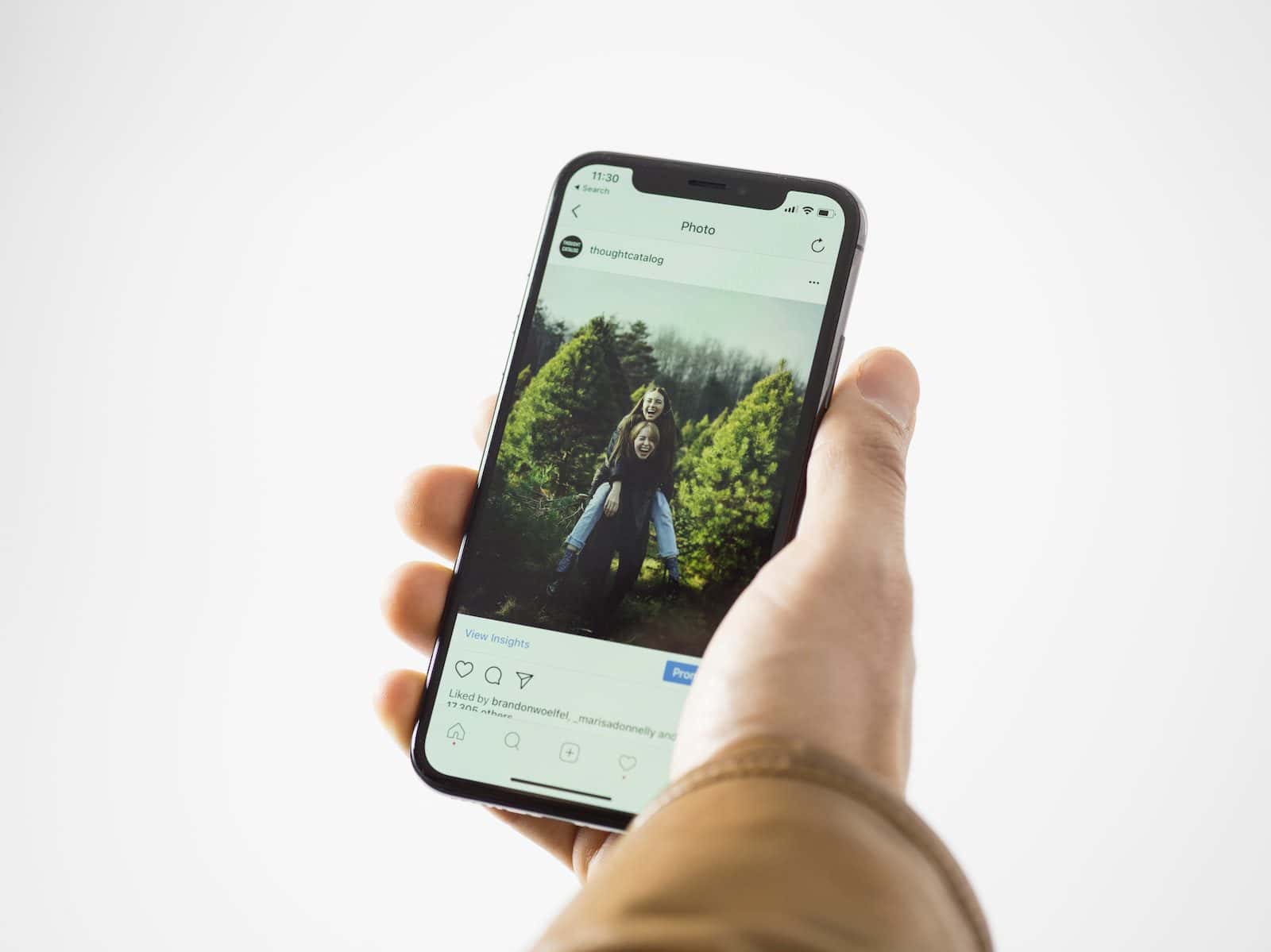
| 후원 |
WhatsApp을 Android에서 iPhone 14로 수동으로 전송하는 방법은 매우 혼란스러울 수 있습니다. 여기서는 WhatsApp 데이터 전송을 위한 XNUMX가지 솔루션에 대해 설명합니다. 시작하겠습니다.
Tenorshare iCareFone Transfer는 Android에서 iPhone 14로 WhatsApp을 즉시 전송할 수 있는 스마트 도구입니다. 공장 초기화 없이 Whatsapp 채팅을 새 iPhone 14로 전송할 수 있습니다. 다음에서 논의할 다른 도구와 옵션을 사용할 수 있습니다. 섹션. 현재로서는 가장 효과적인 도구부터 시작하겠습니다.
Tenorshare iCareFone Transfer의 기능
간단한 데이터 전송 외에도 다음은 Android에서 iPhone 14로 WhatsApp을 전송하는 것과 관련된 도구의 다른 주목할만한 기능입니다.
- 데이터를 지우지 않고 한 번의 클릭으로 iOS와 Android 간에 Whatsapp 및 Whatsapp Business 데이터 전송
- WhatsApp/WhatsApp Business 백업 또는 복원
- Google 드라이브에서 iPhone으로 WhatsApp 백업 다운로드 및 복원
- Android에서 iPhone으로 또는 Android에서 Android로 GBWhatsApp을 WhatsApp으로 전송
데이터를 지우지 않고 WhatsApp을 Android에서 iPhone 14로 전송하는 단계
WhatsApp 데이터를 Android에서 iPhone 14로 전송하는 방법을 배우기 위해 기술 천재가 될 필요는 없습니다. 다음은 이 도구를 사용하기 위해 따라야 하는 간단한 단계입니다. 화면에 표시되는 지침을 통해 작업이 훨씬 쉬워집니다.
1단계: iCareFone Transfer 다운로드 및 설치
후 iCareFone 전송 다운로드, 두 장치를 컴퓨터에 연결합니다. "WhatsApp"옵션을 클릭하십시오.
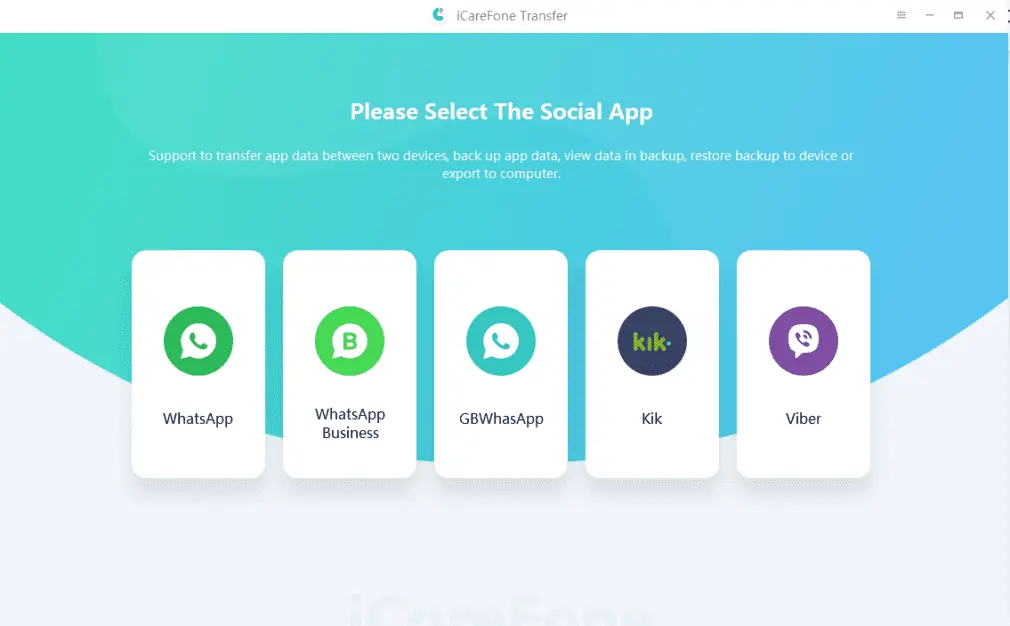
그리고 전송 옵션을 클릭합니다. iPhone에서 Whatsapp 데이터를 덮어쓰지 않으려면 "Whatsapp 데이터 전송 및 병합" 옵션을 선택하여 이전 데이터를 유지할 수 있습니다.
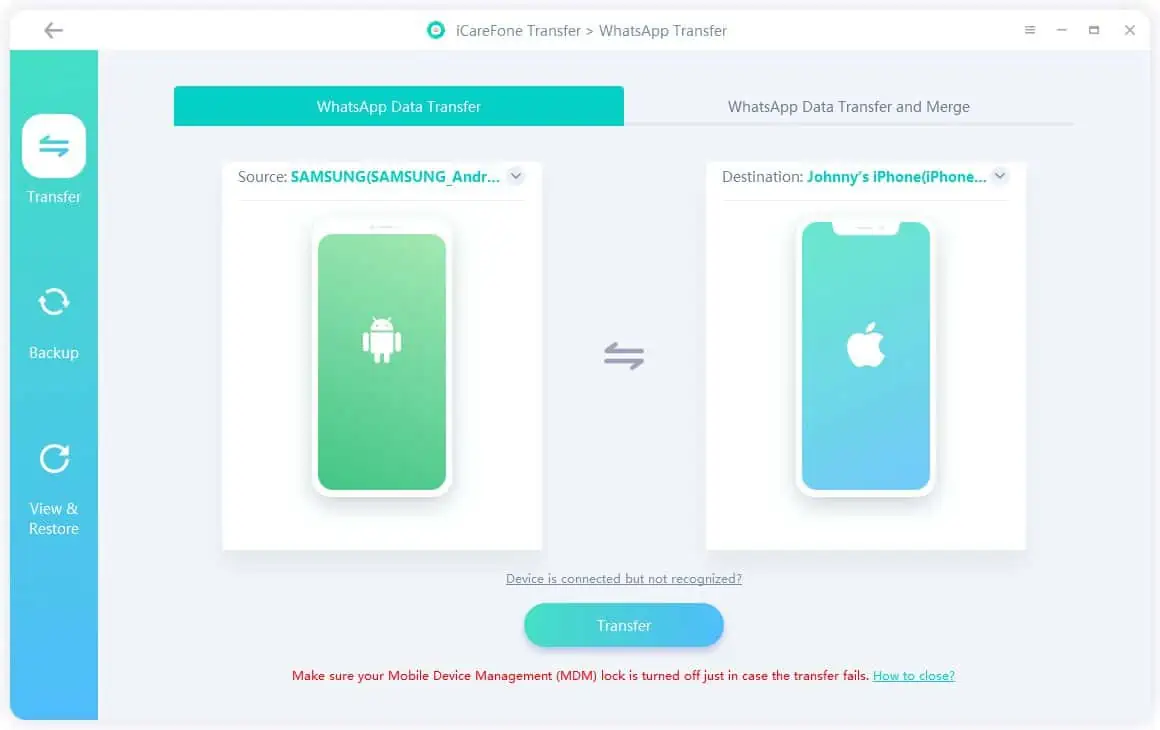
2단계: Whatsapp 데이터 백업
사용자는 원본 장치에서 기존 Whatsapp 데이터의 백업을 만들어야 합니다.
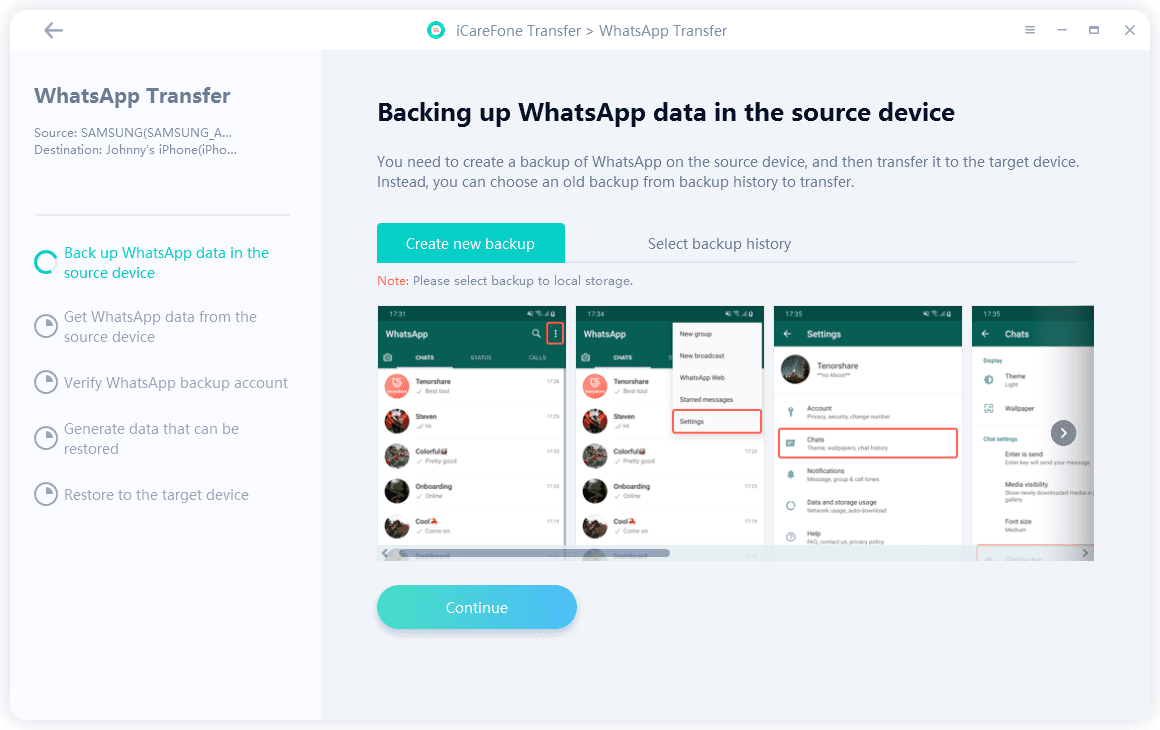
3단계: 원본 장치의 Whatsapp 계정 확인
원본 계정의 Whatsapp 계정을 확인해야 합니다. 인증번호 6자리를 입력하고 인증 버튼을 클릭합니다.
4단계: WhatsApp 데이터를 iPhone으로 전송
이제 전송할 파일 유형을 선택할 수 있습니다. 도구가 WhatsApp 데이터를 iPhone으로 전송하기 시작합니다. 그런 다음 새 iPhone에 로그인했는지 확인하십시오. "로그인" 버튼을 클릭하여 데이터를 복원하십시오.
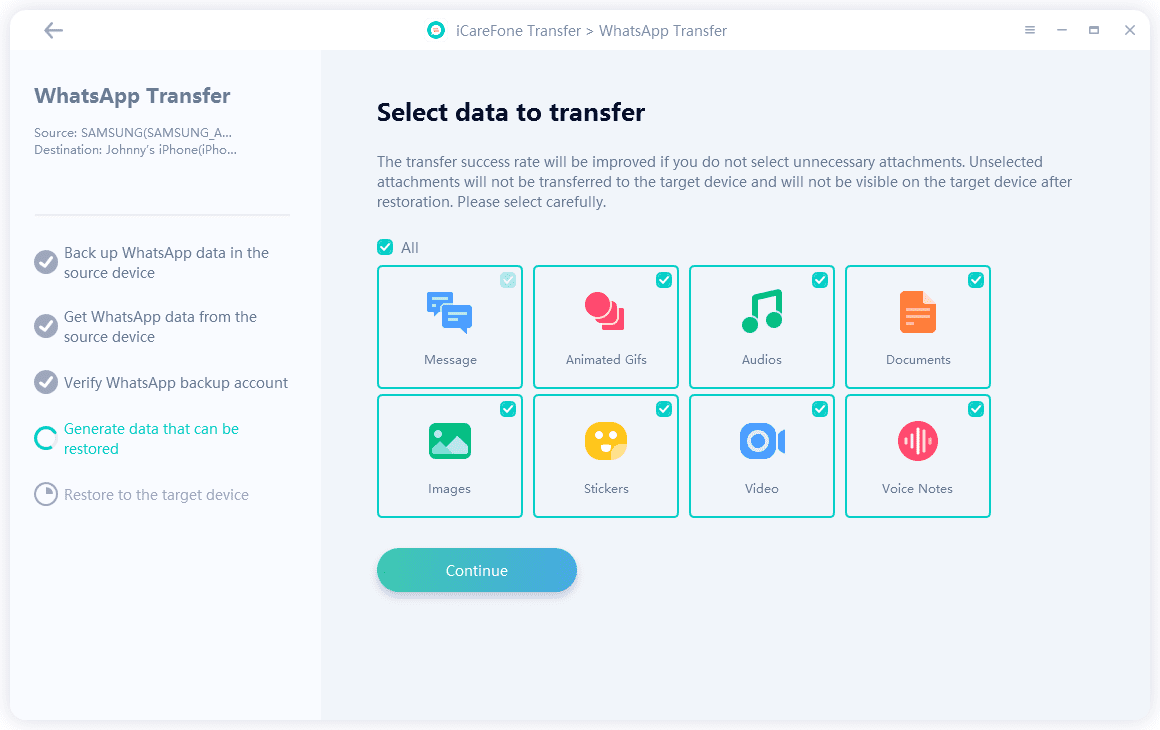
5단계: Whatsapp을 iPhone으로 성공적으로 데이터 전송
"나의 iPhone 찾기"를 꺼야 합니다. Tenorshare iCareFone Transfer는 그 순간에 WhatsApp 데이터를 iPhone으로 전송하기 시작하며 필요한 시간은 Whatsapp 데이터 크기에 따라 다릅니다. WhatsApp 데이터 전송 프로세스가 완료되면 장치가 다시 시작됩니다.
iOS로 이동을 통해 Android에서 iPhone 14로 WhatsApp을 전송하는 방법은 무엇입니까?
에 대한 다른 옵션 Android에서 iPhone 14로 WhatsApp 전송 Move to iOS 앱을 사용하는 것입니다. 이 방법은 완전히 무료입니다. Android에서 iOS로 WhatsApp 데이터를 전송하는 방법에 대한 간단한 단계는 다음과 같습니다.
- 원본 전화에 Move to iOS를 설치하고 엽니다.
- iPhone에 코드가 표시되며 소스 Android 휴대전화에 해당 코드를 입력해야 합니다.
- 계속을 선택하고 지침을 따릅니다.
- 데이터 전송 화면에서 Whatsapp을 선택하고 시작을 탭하면 Android 휴대폰이 데이터 준비를 시작하고 Android에서 WhatsApp 계정에서 로그아웃됩니다.
- 다음 버튼을 선택하여 iOS 앱으로 이동으로 돌아갑니다.
- 계속 버튼을 눌러 Android에서 iPhone으로 데이터를 전송하고 프로세스가 완료될 때까지 기다립니다.
- Android에 있는 것과 동일한 번호를 사용하여 iPhone에 Whatsapp을 설치하고 엽니다.
- 시작 버튼을 선택하고 프로세스가 완료되도록 합니다.
- 프로세스를 완료하면 새 iPhone을 이전 채팅과 함께 사용할 수 있습니다.
iOS로 이동의 장점
- 데이터 전송을 위한 사용하기 쉬운 앱입니다
- WhatsApp의 백업이 필요하지 않습니다.
- 무료로 이용 가능합니다
iOS로 이동의 단점
- 이 앱을 사용하려면 iPhone을 초기화해야 합니다.
- 이 앱이 작동하려면 대상 전화의 데이터가 손실됩니다.
- 일부 사용자는 전송할 WhatsApp 데이터를 찾을 수 없다고 말했습니다.
Android에서 iPhone 14로 WhatsApp을 무료로 전송하는 방법은 무엇입니까?
WhatsApp을 Android에서 iPhone 14로 무료로 전송하는 방법을 원하면 여기에서 이메일을 선택하는 것이 가장 좋습니다. Whatsapp 채팅을 파일로 내보내고 해당 파일을 새 iPhone으로 보낼 수 있습니다. 이 방법의 간단한 단계는 다음과 같습니다.
- WhatsApp을 열고 이메일을 보낼 채팅을 선택하십시오.
- 해당 채팅의 옵션으로 이동하여 채팅 내보내기 옵션을 클릭합니다.
- 이메일 주소를 입력하고 보내기 버튼을 누릅니다.
- 새 iPhone에서 해당 파일을 열어야 새 iPhone에서 이전 채팅을 무료로 읽을 수 있습니다.
WhatsApp Transfer를 위한 최고의 도구는 무엇입니까?
이 가이드에서는 Android에서 iPhone 14로 WhatsApp 채팅을 전송하는 방법에 대한 가장 유용한 방법에 대해 논의했습니다. 이러한 모든 방법에는 몇 가지 이점과 몇 가지 제한 사항이 있습니다. 자, 이제 여기에서 올바른 방향으로 움직일 차례입니다.
| 특색 | 아이케어폰 트랜스퍼 | iOS로 이동 | 이메일 |
|---|---|---|---|
| 초기화 | 아니 | 가능 | 아니 |
| 원본 데이터 덮어쓰기 | 아니 | 가능 | 아니 |
| 성공률 | 높은 | 낮은 | 높은 |
| 전송 속도 | 빠른 | 천천히 | 천천히 |
| 소요 시간 | 6 - 10의 분 | 30 분 | 10 - 30의 분 |
| 파일 지원 | 모든 유형의 데이터 파일 및 미디어 | 특정 파일 형식 | 텍스트만 |
| 지원되는 Android 및 iOS 기기 | 안드로이드 2-12
모든 iOS 버전 |
Android 5 이상
iOS 15.5 이상 |
모든 Android 및 iOS 버전 |
| 유료 또는 무료 | 결제됨 | 무료 | 무료 |
최종 단어
WhatsApp 데이터 전송을 위한 세 가지 솔루션에 대해 논의했습니다. WhatsApp 메시지를 Android에서 iPhone 14로 전송하는 데 원하는 방법을 선택할 수 있지만 iPhone을 초기화하지 않고 WhatsApp 데이터를 전송하려는 경우 Tenorshare iCareFone Transfer가 여기에서 가장 좋은 옵션입니다. 시도해 볼 수 있으며 모든 WhatsApp 채팅이 번거로움 없이 안전하게 전송됩니다.









사용자 포럼
0 메시지